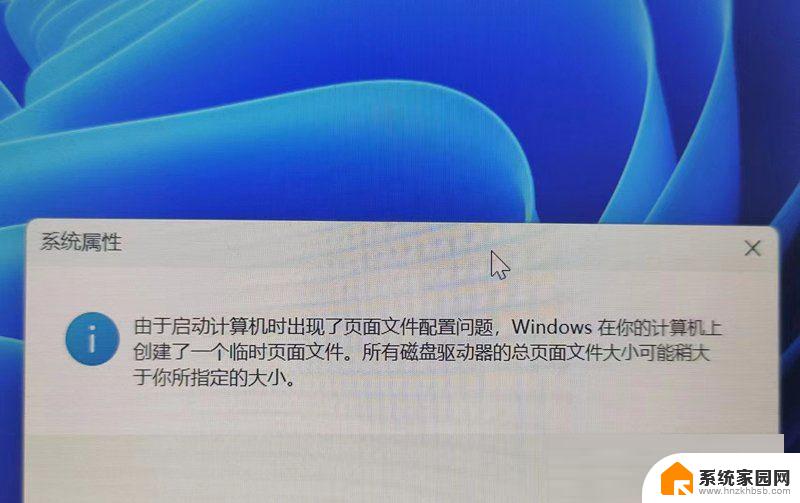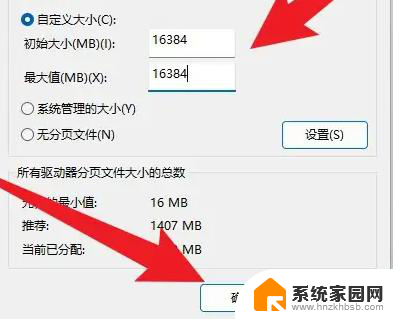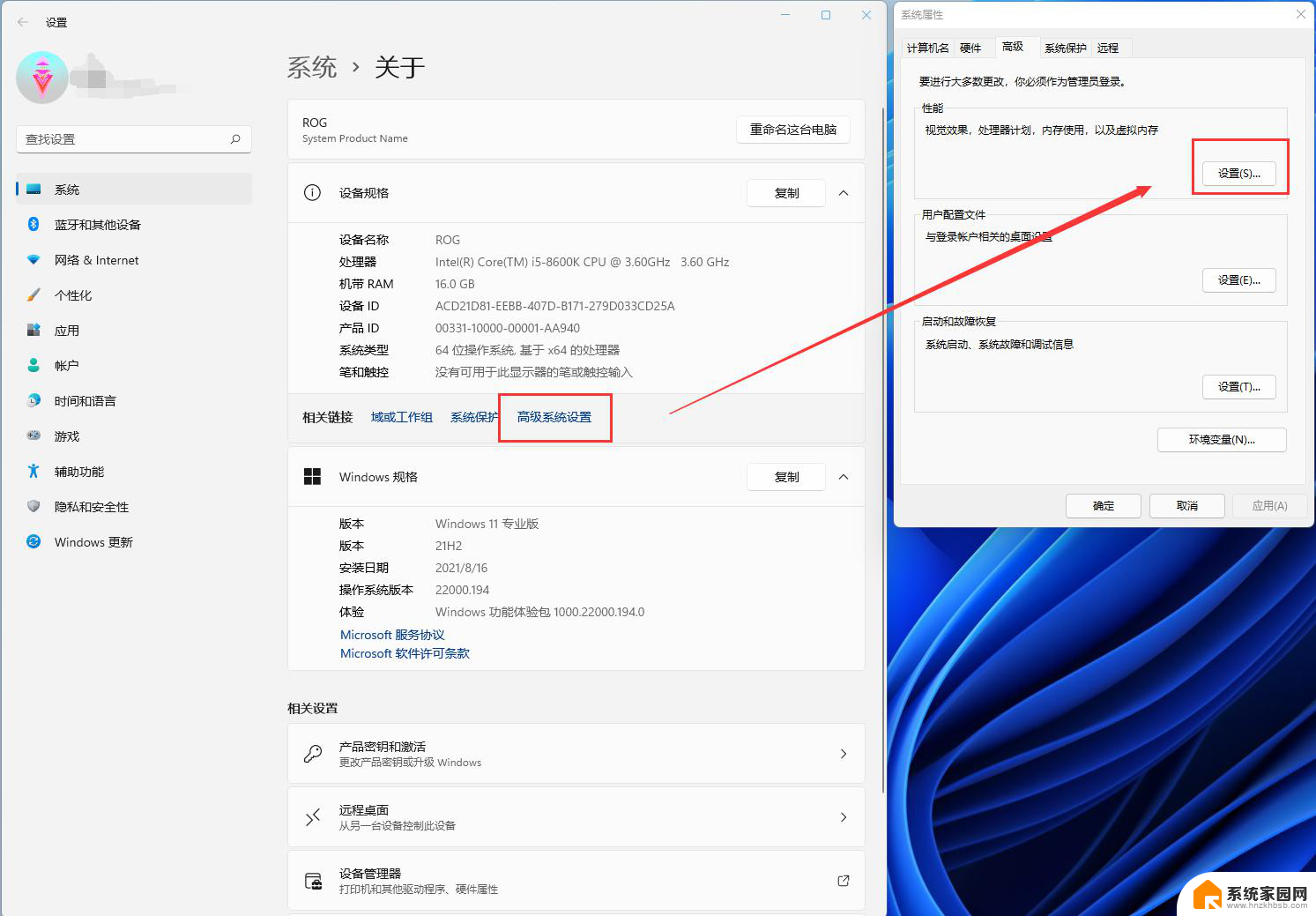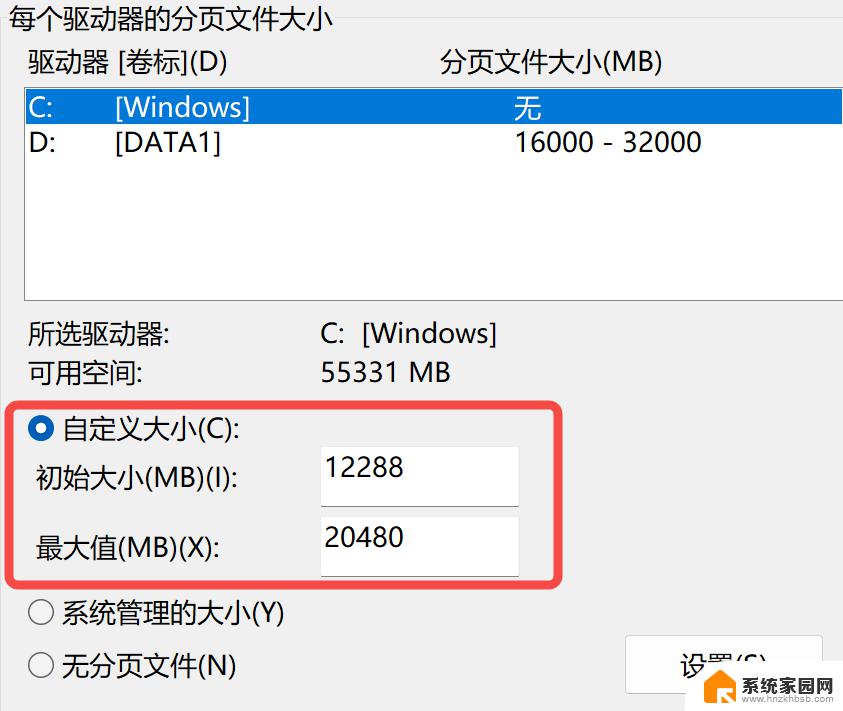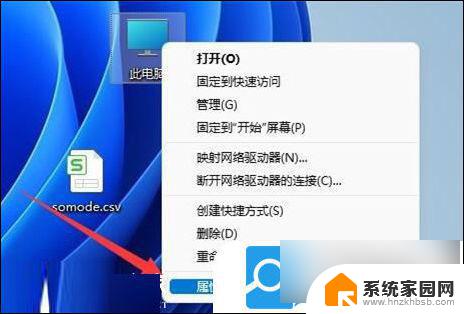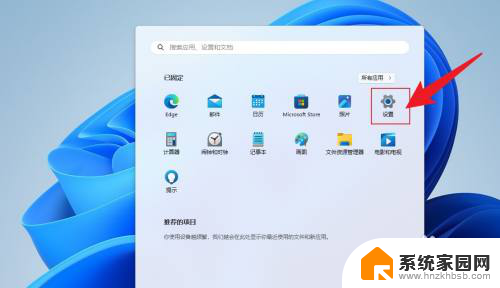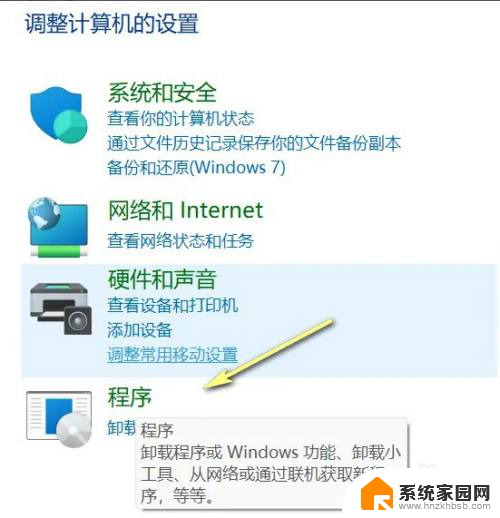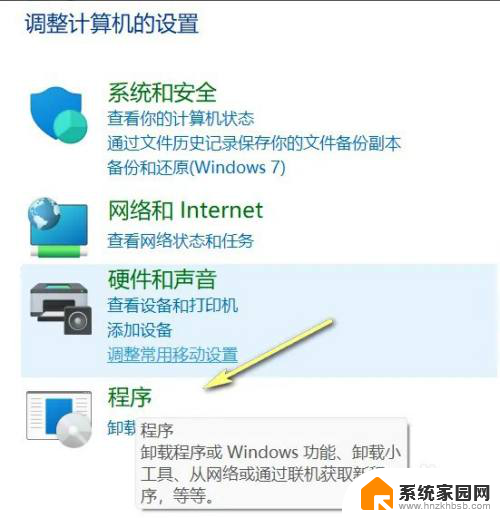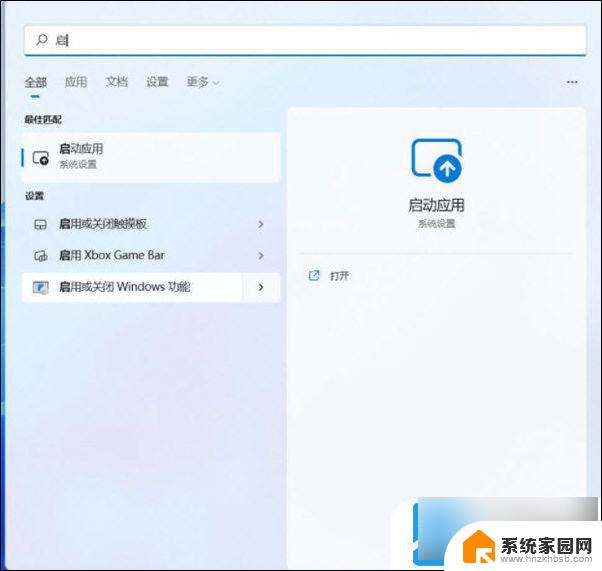如何调虚拟内存win11 Win11虚拟内存设置技巧
随着Windows 11操作系统的发布,虚拟内存的设置成为了许多用户关注的焦点,虚拟内存在计算机中发挥着重要的作用,它可以扩展计算机的物理内存,提高系统的运行效率和稳定性。如何正确调整虚拟内存的设置却是一个技巧活。本文将为大家介绍Win11中调整虚拟内存的技巧,帮助大家更好地提升计算机的性能和体验。无论是对计算机性能有较高要求的游戏玩家,还是对多任务处理有需求的办公人员,本文都将为您提供有益的指导和建议。让我们一起来探索Win11下的虚拟内存设置技巧吧!
第一步,按下键盘“win”按键,然后点击进入“设置”;
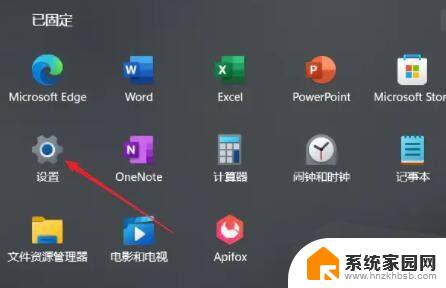
第二步,在右侧系统设置下方选择“关于”;
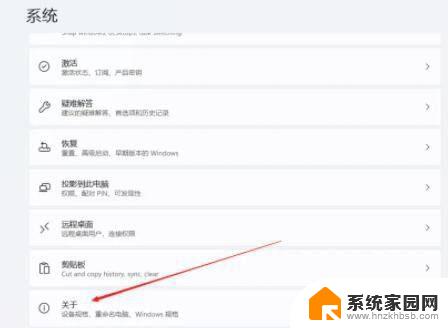
第三步,在关于中找到相关链接中的“高级系统设置”;

第四步,在其中的性能处点击“设置”;
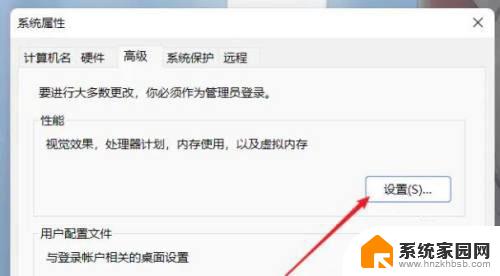
第五步,在其中找到虚拟内存,点击下方的“更改”就可以设置虚拟内存了。
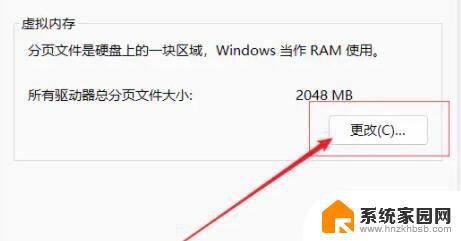
第六步,去掉对勾,选择自定义,托管的系统选择C盘
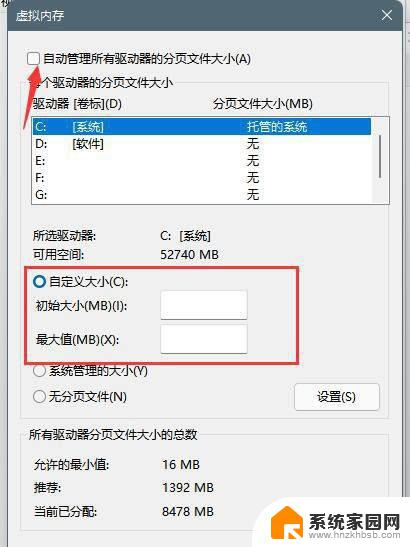
第七步,内存大小的设置一般使用默认的即可。如果感觉到内存不足时再设置,建议最多不超过实际内存的2倍(内存越小,磁头定位越快,效率越高,因此,不要设置太大),设置完毕,点击确定,重启系统即可应用设置。
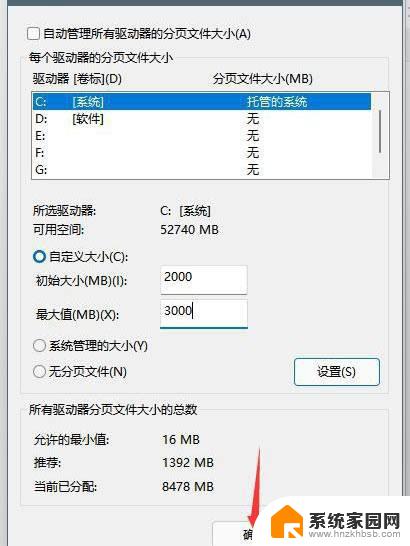
1、如果电脑内存在4G以下,虚拟内存一般设置在2-4G都可以,理论上为物理内存乘以1.5倍,但实际使用中可以灵活调节,并没有固定的数值,甚至还可以设定在和物理内存相同的数值,比如说4G电脑也设置4G虚拟内存。
2、如果电脑是8G内存,虚拟内存以4-12G为主。推荐的情况下是设置成8G,因为设置在高对性能的影响是很小的,大部分情况下设置为8G,但基本上是用不完这么多。
3、如果电脑内存超过8G,则虚拟内存也建议设置在8G。它过度使用并不会明显的提高系统的性能,那么设置得再高是没有意义的,而比较稳妥的做法则是选择系统默认的虚拟内存。
Win11怎么设置闹钟? windows11设置闹钟提醒的教程
Win11绿色护眼模式怎么设置? win11护眼绿色的开启方法
Win11怎么开启远程桌面? Win11远程桌面的四种使用技巧
以上就是调整 Windows 11 虚拟内存的全部内容,如果您有需要,可以按照这些步骤进行操作,希望对大家有所帮助。